

By アデラD.ルイ, Last updated: January 10, 2018
どのようにお客様は知っていますか iTunesなしでiPhoneを復元する? お客様が行う方法がわからない場合は、この記事に従ってください。 次に、 iTunesなしでiPhoneを復元する.
iTunesはすべてのiOSユーザーにとって非常に便利です。 iTunes必要に応じて、デバイスがフリーズ、ロック、またはオンにできない場合など、データを復元したり、工場出荷時の状態にリセットしたりすることができます。 ある時点で、当社はiTunesなしで当社のiPhoneデータを復元または工場出荷時の状態に戻す必要があります。
iTunesのバックアップ全体を復元するのではなく、連絡先や写真のようないくつかのデータを抽出する必要がある場合、またはiTunesがロックされたiPhoneを復元できない場合、またはiPhoneが回復モードになっている場合。
ここでは、iTunesがなくてもiPhoneを復元する方法を紹介します。
お客様の連絡先、テキストメッセージ、写真、通話履歴、ビデオ、およびお客様のデバイスからの他のデータのようにお客様のiPhoneからすべてのデータを誤って削除した場合、FoneDog iOSデータ復元ツールがお客様にとって最適なソフトウェアです。
このソフトウェアを使用すると、iTunesバックアップをしなくても、削除したデータをiPhoneから復元することができます。 このソフトウェアは、iTunesを必要としないお客様のiPhoneからお客様の紛失したり、削除されたデータを直接回復することができます。
また、iCloudバックアップからすべての種類のデータを復元することもできます。 FoneDog iOSデータ復元ツールは、iOS 11上で動作しているiPhoneまたはiPadと互換性があります。 FoneDogのiOSデータ復元ツールは非常にお客様がお客様のiPhoneデバイスからすべてのお客様の紛失または削除されたデータを回復するにはまだ非常に効率的にも非常に使いやすいです。
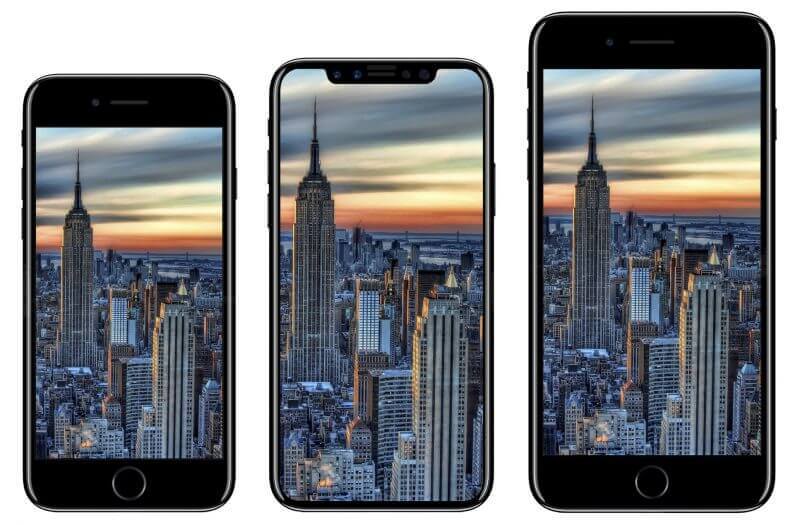
ここでは、Fonedogを使ってiTunesを使わずにiPhoneを復元する方法について詳しく説明します。![]()
パート1。 お客様のデバイスから直接iTunesなしでiPhoneを復元するパート2。 iCloudバックアップファイルを使用してiTunesなしでiPhoneを取得するビデオガイド:iTunesなしでiPhoneから削除したデータを復元する方法パート3:結論
FoneDog iOSデータ復元ツールをダウンロードしてインストールすると、ソフトウェアがコンピュータにインストールされ、iPhoneデバイスが接続されます。
」を選択しますiOSから復元する"お客様は削除されたデータをiPhoneから直接回復することができます。
 iOSから接続する - Step1
iOSから接続する - Step1
お客様のデバイスが接続され、ソフトウェアによって検出することができたら、FoneDog iOSデータ復元ツールはお客様のiPhoneデータをスキャンするように求めます。
お客様がする必要があるのは、スキャンの開始ソフトウェアが完了するまで待ってください。
スキャンプロセスは、データがiPhoneデバイスにどれくらい格納されているかによって異なります。
 スキャンを開始 - Step2
スキャンを開始 - Step2
FoneDog iOSデータ復元ツールがデバイスのスキャンを完了すると、このソフトウェアがサポートするすべてのファイルを画面上で見ることができます。
画面の左側に表示されているカテゴリリストから選択して、復元するすべてのカテゴリを選択することができます。 複数のカテゴリを選択できます。
既存のデータと削除されたデータの両方をお客様のiPhone上に保存することができます。
お客様は "削除したアイテムのみを表示するお客様の削除されたデータだけを見ることができるように、お客様の画面の上部に表示されます。
次に、削除したすべてのファイルを1つずつプレビューし、完了したら[回復する"ボタンを押します。
 iTunesなしでデータを復元する - Step3
iTunesなしでデータを復元する - Step3
記事 削除された連絡先をiTunesなしでiPhoneから復元する方法」が最適です。
これは、iTunesなしでiPhoneを回復するためのすべての解決策ではない、ここで復元する他の最善の方法です。![]()
FoneDog iOSデータ復元ツールを実行して、iCloudバックアップファイルから復元する".
その後、ソフトウェアからサインインが要求されます。Apple IDとパスワードを使用してiCloudにログインします。
 ログインiCloud - #1
ログインiCloud - #1
iCloudにログインすると、FoneDog iOSデータ復元ツールはiCloudからバックアップファイルのリストを表示します。
更新された最新の日付に基づいてバックアップファイルを選択します。
次に、ダウンロード"バックアップファイルの横にあります。
 iCloud Backupを選択 - #2
iCloud Backupを選択 - #2
ソフトウェアがiCloudバックアップファイルのダウンロードを完了すると、ソフトウェアがサポートするカテゴリのリストが表示されます。
そこから、FoneDog iOSデータ復元ツールがiCloudから保存されたすべてのデータをスキャンして引き続き抽出できるように、お客様の希望するカテゴリを選択してください。
また、複数のカテゴリを選択することもできます。すべてのデータを失い、それらをすべて回復したい場合は、単に[すべて選択]をクリックします。
ファイルタイプを選択したら、次"ボタンを押します。
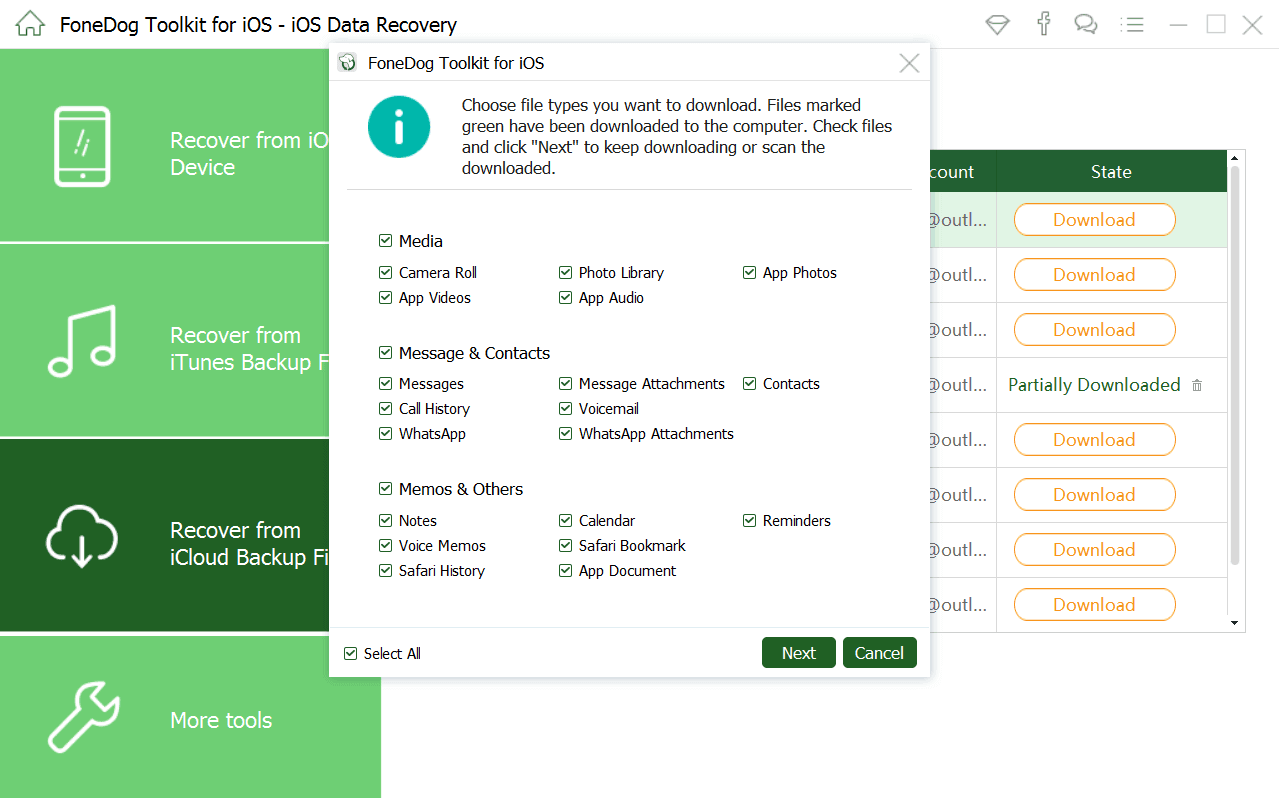 スキャンするファイルを選択 - #3
スキャンするファイルを選択 - #3
ソフトウェアがすべてのファイルを抽出し終えると、画面上でファイルを見ることができなくなります。
お客様が適切なアイテムを持っているかどうかを確認するために1つずつプレビューして、完了したら[回復する"ボタンを押します。
関連ガイド:
iCloudから削除したファイルを復元する方法
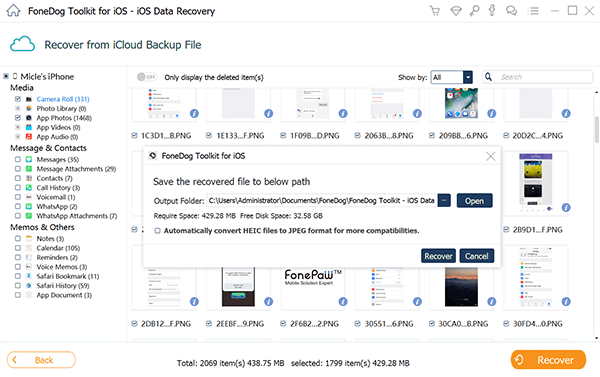 削除したデータを復元する - #4
削除したデータを復元する - #4
本当に iOSデータ復元 ツール缶 iTunesのバックアップがなくてもiPhoneを復元する。 このソフトウェアがお客様の紛失したデータや他の方法で削除されたデータを回復できることはとても素晴らしいことです。
これは、すべてのiPhoneユーザー、特にモバイルデバイスからデータをバックアップしないユーザーにとって非常に便利です。 このソフトウェアは本当にお客様のiPhoneデバイスから失われたまたは削除されたデータを回復することができます。
それはお客様の削除された連絡先、テキストメッセージ、通話履歴、写真、ビデオ、WhatsAppなどを回復することができます。 お客様は上記の手順で見ることができるように、それはそれらを回復するために数回クリックするだけで済み、それは同様にお客様の時間をより多く節約することができるので、これはまたソフトウェアを非常に使いやすいです。 お客様がすべてのお客様の削除されたデータを回復した後にFoneDog iOSデータ回復ツールはお客様のコンピュータにバックアップを保存することもできます。 お客様がそれらを回復した後それらを保存するオプションがあります。
これにより、次回同じ状況が発生しても心配する必要がなくなります。 また、iPhoneデバイスから重要なデータをすべてバックアップすることを常に習慣にしてください。 iTunesおよびiCloudアカウントでバックアップを行うことができます。
ただし、FoneDog iOSデータ復元ツールは、2つのオプションのいずれかでバックアップしないと、機能し、お客様のiPhoneデバイスから直接失われたデータを回復するのに役立ちます。
素晴らしいアイデアは、MacまたはWindowsコンピュータにFoneDog iOSデータ復元ツールを常時インストールしておくことです。
コメント
コメント
人気記事
/
面白いDULL
/
SIMPLE難しい
ありがとうございました! ここにあなたの選択があります:
Excellent
評価: 4.8 / 5 (に基づく 106 評価数)